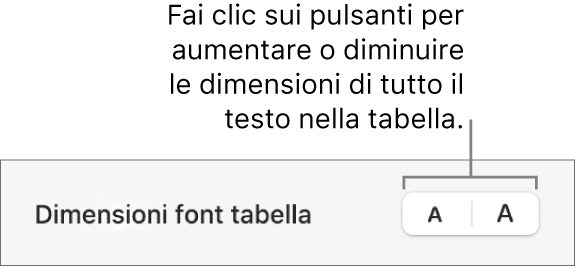Manuale utente di Pages per Mac
- Ciao
-
- Modificare il font o la dimensione del font
- Impostare un font di default
- Grassetto, corsivo, sottolineato e barrato
- Modificare il colore del testo
- Aggiungere un'ombra o un contorno al testo
- Cambiare le maiuscole del testo
- Copiare e incollare gli stili testo
- Aggiungere un effetto di evidenziazione al testo
- Formattare trattini e virgolette
-
- Impostare la spaziatura tra le linee e tra i paragrafi
- Impostare i margini del paragrafo
- Formattare gli elenchi
- Impostare i punti di tabulazione
- Allineare e giustificare il testo
- Impostare impaginazione e interruzioni di linea e paragrafo
- Formatta le colonne del testo
- Collegare le caselle di testo
- Aggiungere bordi e regole (linee)
-
- Impostare dimensione e orientamento della pagina
- Impostare i margini del documento
- Impostare le pagine affiancate
- Aggiungere, riordinare ed eliminare le pagine
- Pagine master
- Aggiungere i numeri di pagina
- Modificare lo sfondo della pagina
- Aggiungere un bordo intorno a una pagina
- Aggiungere filigrane e oggetti sullo sfondo
- Creare un modello personalizzato
-
- Controllo ortografico
- Cercare parole
- Cercare e sostituire il testo
- Sostituire il testo automaticamente
- Mostrare il conteggio delle parole e altre statistiche
- Visualizzare le note
- Impostare il nome dell'autore e il colore del commento
- Evidenziare il testo
- Aggiungere e stampare i commenti
- Rilevare le modifiche
-
- Utilizzare iCloud Drive con Pages
- Esportare in Word, PDF o in un altro formato di file
- Aprire un libro iBooks Author in Pages
- Ridurre le dimensioni del file di un documento
- Salvare un documento molto grande come pacchetto
- Ripristinare una versione precedente di un documento
- Spostare un documento
- Eliminare un documento
- Bloccare un documento
- Proteggere un documento con una password
- Creare e gestire i modelli personalizzati
- Copyright

Modificare l'aspetto del testo della tabella in Pages sul Mac
Puoi modificare l'aspetto del testo per l'intera tabella o solamente per specifiche celle di tabella.
Modificare il font, la dimensione e il colore del testo della tabella selezionato
Per modificare tutto il testo nella tabella, seleziona la tabella; per modificare il testo in celle specifiche, seleziona le celle.
Nella barra laterale Formattazione
 , fai clic sul pannello Testo.
, fai clic sul pannello Testo.Fai clic sul pulsante Stile, quindi utilizza i controlli del testo nella sezione Font per modificare il font, la dimensione, il colore o lo stile di carattere (come grassetto o corsivo).
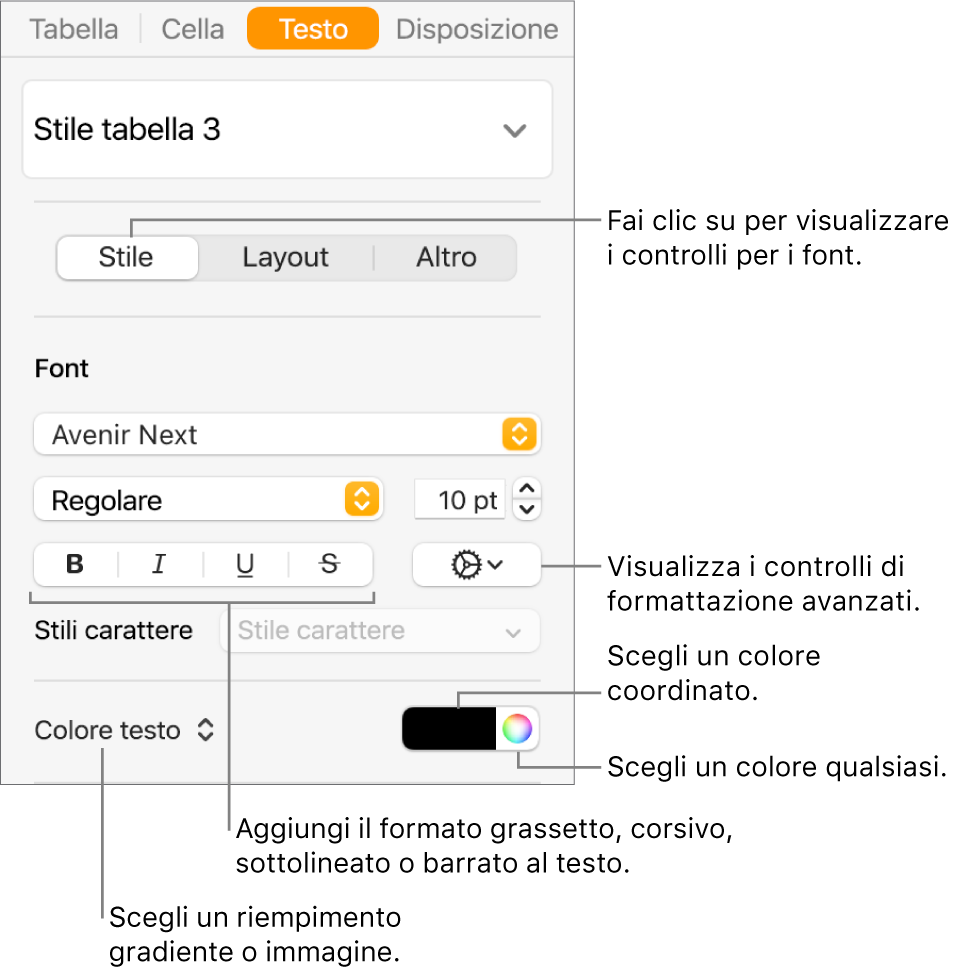
Nota: per applicare uno stile di carattere dal menu “Stile carattere”, seleziona solo il testo da modificare. Non puoi scegliere uno stile da questo menu se una cella, una riga, una colonna o l'intera tabella sono selezionate.
Cambiare la dimensione del font di tutto il testo della tabella
Puoi aumentare o diminuire proporzionalmente la dimensione del font di tutto il testo della tabella.
Fai clic sulla tabella, quindi nella barra laterale Formattazione
 , fai clic sul pannello Tabella.
, fai clic sul pannello Tabella.Fai clic sui pulsanti nella sezione “Dimensioni font tabella” della barra laterale.